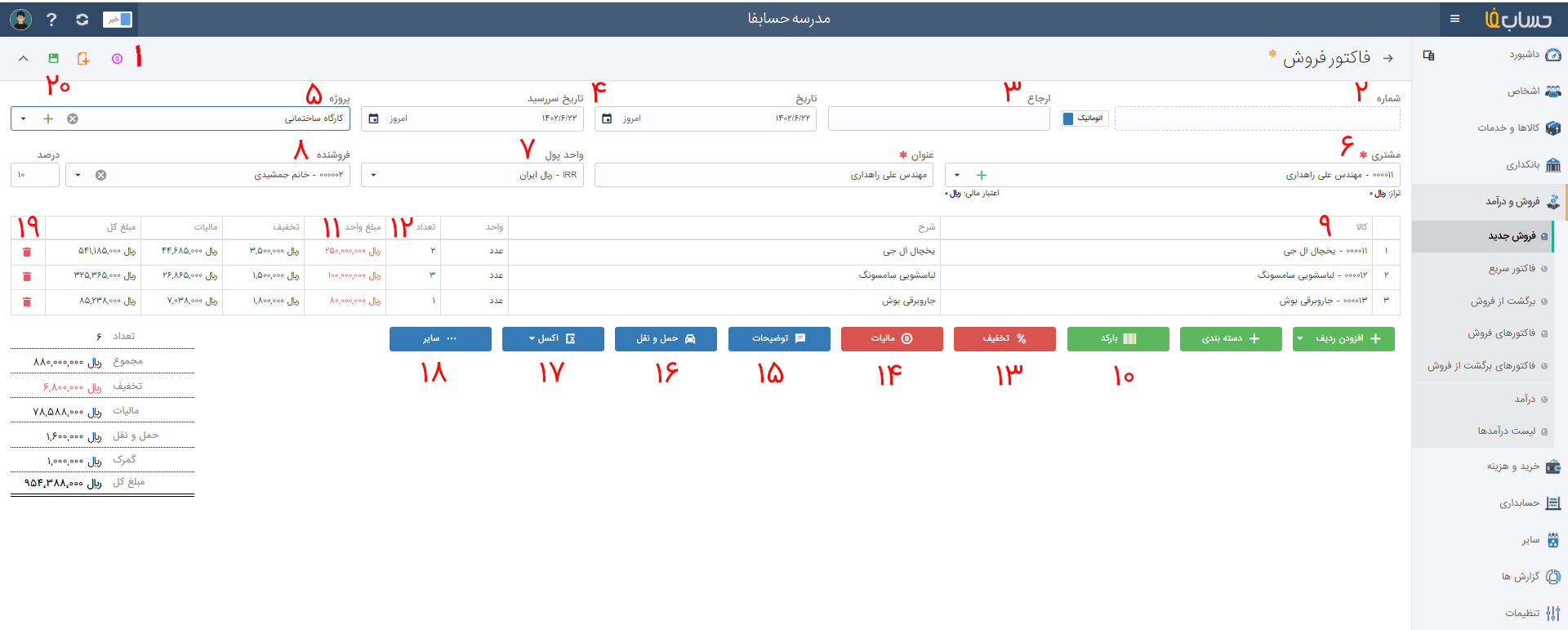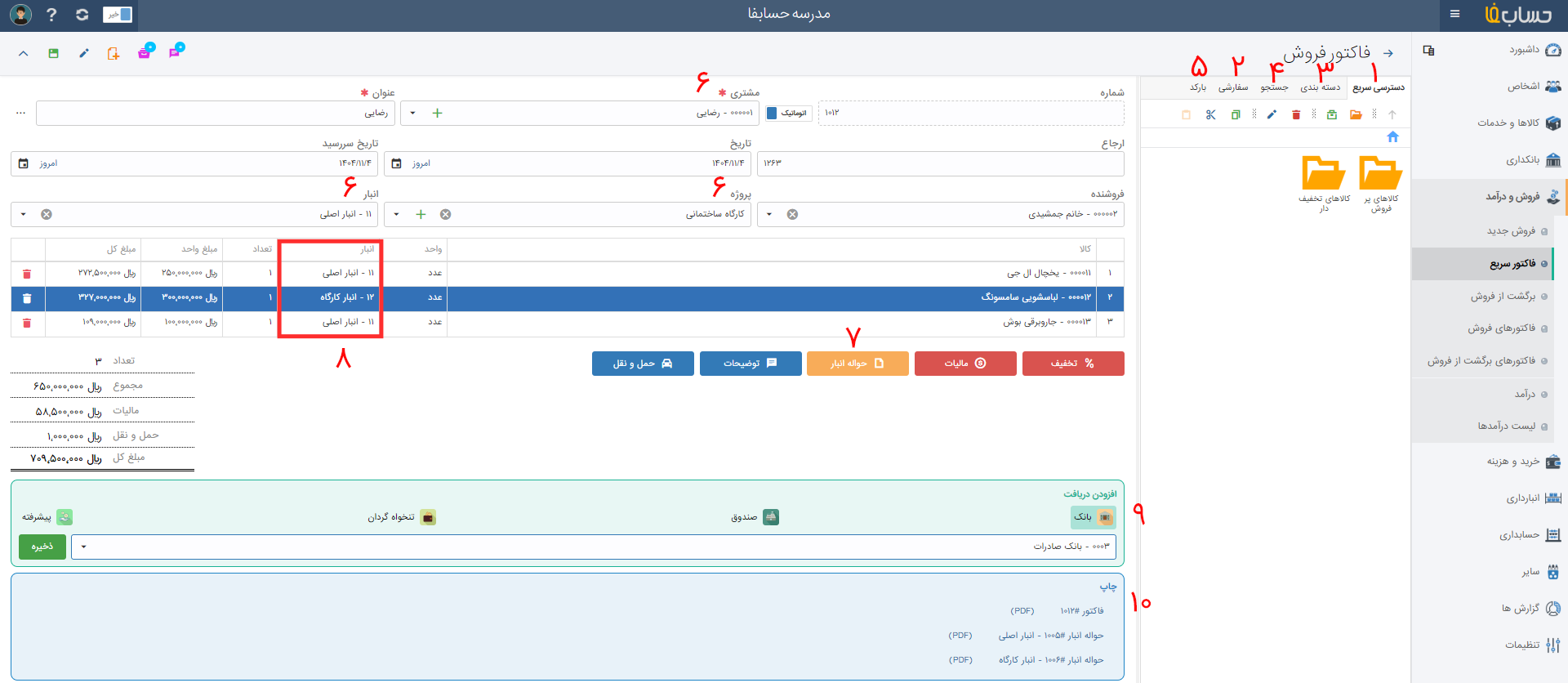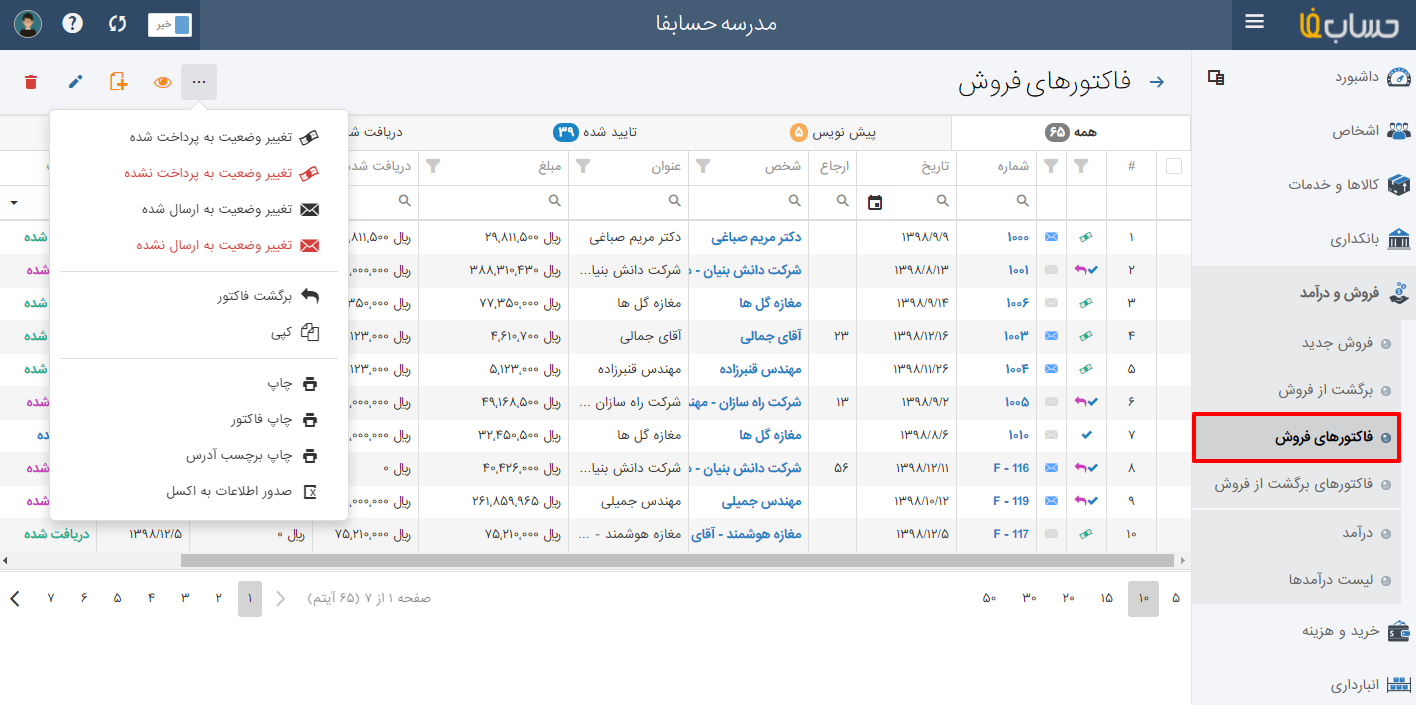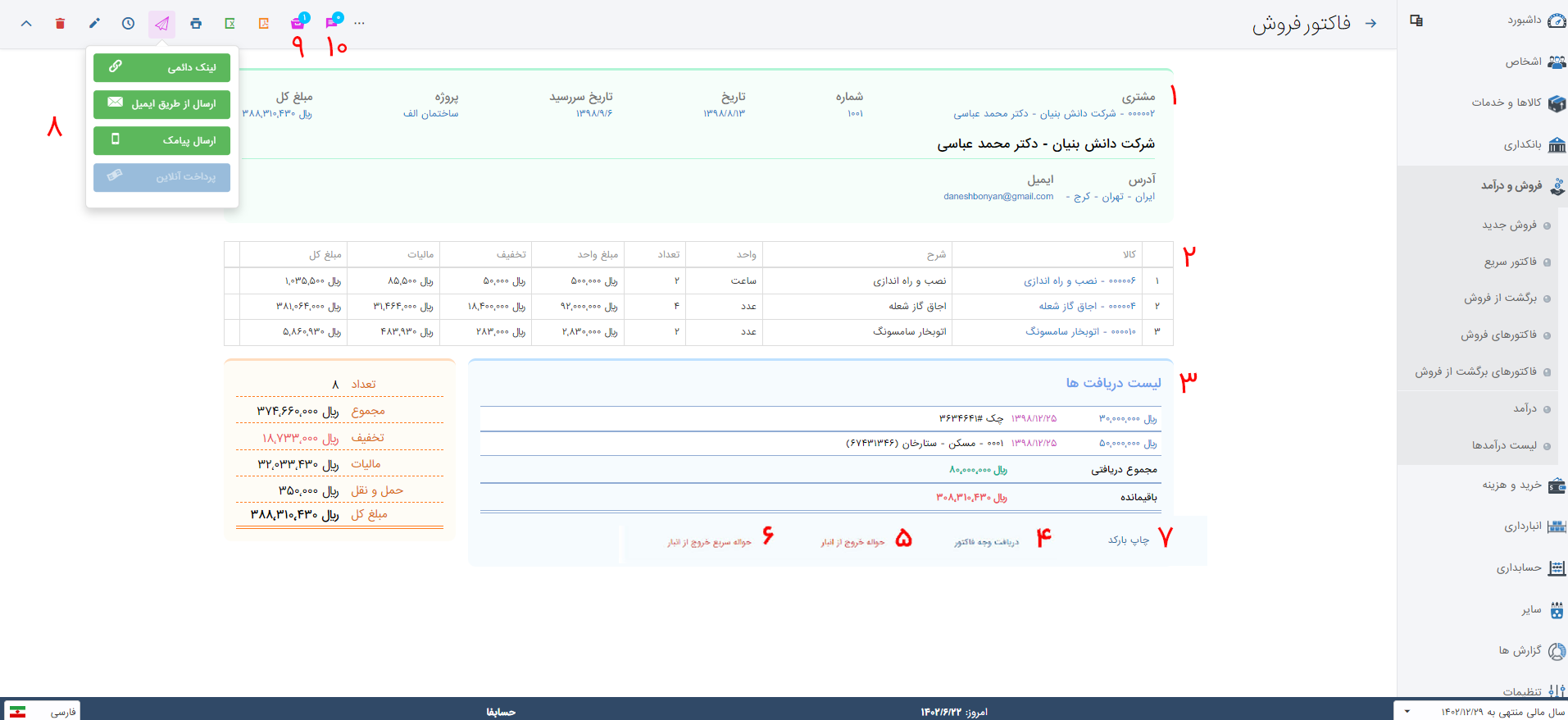خرید و فروش در نرم افزار حسابداری حسابفا
ثبت و صدور فاکتور
ثبت فاکتور فروش، فاکتور خرید، برگشت از فروش و برگشت از خرید در حسابفا شبیه بوده و از فرمت یکسانی پیروی میکند. بااطلاع از روند کلی قادر خواهید بود فاکتور موردنظر خود را ثبت کنید.
منو فروش > فروش جدید / برگشت از فروش
منو هزینهها > خرید جدید / برگشت از خرید
صفحه ثبت یا ویرایش فاکتور
صفحه ثبت و ویرایش فاکتور در حسابفا در عین سادگی قابلیتها و امکانات زیادی را در اختیار شما میگذارد.
در اغلب لیستهای انتخاب نظیر لیست باکس انتخاب شخص یا کالا در فاکتور، ویژگیهای زیر وجود دارد:
- امکان جستجو بر اساس نام، کد، دستهبندی
- امکان انتخاب از لیست
- امکان ثبت بهوسیله بارکد خوان (برای کالا و خدمات)
در لیست باکس اشخاص امکان افزودن شخص جدید به لیست در همان صفحه وجود دارد.
تصویر صفحه ثبت یا ویرایش فاکتور در حسابفا
۱- جدول تبدیل نرخ ارز که درصورت دریافت ارز میتوانید بهصورت دستی یا اتوماتیک نرخ تبدیل ارز را در آن وارد کنید.
۲- شماره فاکتور بهصورت خودکار درج میگردد اما شما در صورت تمایل میتوانید آن را به عدد، حروف و علامت تغییر دهید. البته این کار توصیه نمیشود.
۳- شماره ارجاع: در صورت وجود سند یا فاکتوری مرتبط با این فاکتور میتوانید شماره آن را در این بخش ثبت کنید.
۴- تاریخ ثبت و سررسید فاکتور
۵- پروژهای که فروش صورت گرفته مربوط به آن است.
- با زدن دکمه امکان تعریف پروژه جدید وجود دارد.
۶- انتخاب مشتری از ليست يا جستجوی مشتری بر اساس نام، کد و دستهبندی
- افزودن شخص جديد با زدن دکمه امکانپذیر است.
- پس از واردکردن نام شخص عنوان تعریفشده توسط سیستم انتخاب میشود.
۷- واحد پولی که فاکتور بهوسیله آن تسویه میشود را انتخاب کنید. این واحدی است که شما زمان ثبت کسبوکارتان بهعنوان ارز دوم انتخاب کردید.
۸- درصورتیکه عملیات فروش توسط بازاریاب انجام شده باشد میتوانید فروشنده مربوطه را انتخاب کنید.
۹- پس از افزودن سطر با کلیک در ستون کالا میتوانید کالا یا خدمات تعریفشده را از ليست يا با جستجو بر اساس نام، کد و دستهبندی انتخاب نمایید.
- شرح کالا و واحد آن با انتخاب یک کالا یا خدمات بهصورت اتوماتیک در این قسمت درج میشود. در صورت تمایل شما میتوانید شرح را در هر فاکتور بهصورت دستی تغییر دهید.
۱۰- در صورت ثبت بارکد در زمان تعریف کالا و دارا بودن دستگاه بارکد خوان، با فشردن این دکمه میتوانید بهصورت خودکار کالاها را در لیست ثبت کنید.
۱۱- مبلغ واحد: قیمت فروش است که در زمان تعریف کالا مشخص کردید. امکان تغییر این مبلغ در فاکتور وجود دارد.
۱۲- تعداد: با کلیک در این فیلد، موجودی کالای انتخابشده به شما نشان داده میشود.
۱۳- بهوسیله این دکمه امکان فعال یا غیرفعال کردن تخفیف برای کل آیتمهای فاکتور بهصورت یکجا وجود دارد. تخفیف میتواند بهصورت مبلغ یا درصد وارد شود. بهعنوانمثال با واردکردن "10٪" در پنجره بازشده، ده درصد از مبلغ هر سطر محاسبه و در فیلد تخفیف درج میگردد.
- در ستون تخفیف جدول نیز هرردیف بهصورت درصد یا مبلغ قابل تغییر است.
۱۴- با فعال کردن دکمه مالیات، درصد مالیاتی که برای هر کالا تعریف کردید بهصورت مبلغ ثبت میگردد. مبلغ مالیات هر کالا بهصورت جداگانه نیز قابلتغییر میباشد.
۱۵- هر توضیحات اضافه مرتبط با فاکتور را در این بخش وارد کنید.
۱۶- هزینه حملونقل را در این بخش وارد نمایید.
در فاکتور فروش، اگر در فیلد حمل ونقل، شخص انتخاب کنید درآمد حمل کالا تلقی نخواهد شد و این مبلغ مستقیما به حساب بدهی به شخص منظور می شود.
۱۷ از طریق این گزینه میتوانید فاکتور را به اکسل ارسال یا از اکسل دریافت کنید
۱۸ از طریق فیلد سایر میتوانید آیتم هایی تحت عنوان کسورات یا اضافات ثبت کنید که سرجمع مبالغ اضافات و کسورات به نسبت مبلغ فروش کالاهای ثبت شده درفاکتور، بین کالاها سرشکن شده و در بهای تمام شده کالا ها محاسبه و لحاظ میگردد.
۱۹ با فشردن دکمه میتوانید اقدام به حذف یک ردیف از لیست نمایید.
۲۰ پس از اتمام ویرایش با زدن دکمه در بالا سمت چپ دو گزینه در اختیارتان قرار میگیرد:
- پیشنویس: ذخیره موقت فاکتور بدون درج در حسابها و کم شدن موجودی کالا (پیش فاکتور)
- تائید شده: ذخیره و تائید فاکتور همراه با تغییر در موجودی کالا و درج در حسابها (ثبت سند اتوماتیک)
امکان پرداخت وجه فاکتور تنها در صورت تائید آن مقدور است.
فاکتور سریع
در حسابفا برای ثبت فاکتورهای فروش در کوتاه ترین زمان ممکن می توانید فاکتورهای خود را از منوی فروش و درآمد>فاکتور سریع، نیز ثبت نمایید.
توضیحات فاکتور سریع بر اساس تصویر
در سمت راست صفحه پنل انتخاب سریع کالا قرار دارد. در این قسمت به 5 روش مختلف می توانید کالاهای فاکتور را انتخاب کنید.
- در قسمت دسترسی سریع، میتوانید کالا و خدمات را پوشه بندی کنید برای مثال یک پوشه با عنوان پر فروش ایجاد کنید و کالاهایی که بیشترین فروش را دارند، برای این پوشه انتخاب کنید.
- هر کاربر میتواند در تب سفارشی، کالا و خدمات را بر اساس نیاز خود پوشه بندی و انتخاب کند، پوشه های ایجاد شده در بخش سفارشی فقط توسط خود کاربر قابل مشاهده است.
- در تب دسته بندی بر اساس دسته بندی که زمان تعریف کالا و خدمات برای آنها مشخص کردهاید در اینجا به تفکیک پوشه بندی شدهاند.
- درقسمت جستجو میتوانید کالا وخدمات را بر اساس نام، کد، کدمحصول جستجو کنید.
- برای سرعت بخشیدن در انتخاب کالا میتوانید از کلید های جهت نما در کیبورد استفاده کنید.
- برای افزودن کالا به فاکتور کافیست بر روی آن کلیک کنید.
- برای حذف کالا از فاکتور دکمه را بزنید.
- در قسمت بارکد و با اسکن بارکد، کالا در فاکتور ثبت میشود.
- اگر قبلا در نرم افزار شخص، انبار، پروژه پیش فرض را ثبت کرده باشید این فیلدها به صورت خودکار تکمیل میشوند با این حال امکان تغییر آنها وجود دارد.
- در صورت فعال بودن سیستم انبارداری، بلافاصله پس از ثبت فاکتور حواله انبار نیز به صورت خودکار صادر خواهد شد . برای جلوگیری از صدور خودکار حواله انبار می توانید دکمه حواله انبار را غیر فعال کنید.
- هم چنین تعیین انبار برای هر کالا نیز امکان پذیر است.
- پس از ذخیره فاکتور، امکان ثبت رسید دریافت در پایین فاکتور وجود دارد. کافی است بانک، صندوق یا تنخواه گردانی که وجه فاکتور به آن واریز میشود را انتخاب کنید. در صورتی که وجه فاکتور به صورت چک یا در چندین قسمت دریافت می شود می توانید روی دکمه پیشرفته کلیک کنید.
- در قسمت چاپ می توانید اقدام به چاپ فاکتور، حواله انبار و رسید دریافت کنید.
فاکتور برگشت از خرید/فروش
برای ثبت فاکتور برگشت از خرید/فروش دو راه وجود دارد:
- از منو
خرید وهزینه>برگشت از خرید/ منوفروش ودرآمد>برگشت از فروشرا ثبت کنید. - بصورت مستقیم از منو
خرید و هزینه>فاکتور های خرید/ منوفروش و درآمدفاکتور های فروش، فاکتور مربوطه را انتخاب، را بزنید و برگشت فاکتور را انتخاب کنید.
ثبت فاکتور ضایعات
کالاهایی که شرایط فروش را دارا نیستند جزو ضایعات محسوب میشوند و برای ما هزینه به همراه دارند. برای ثبت هزینه این ضایعات از منوی هزینهها > ضایعات اقدام به ثبت فاکتور ضایعات میکنیم.
روند ثبت فاکتور ضایعات مانند فاکتور فروش/خرید است. فقط لازم است مشخصات کالا و شرح فاکتور ثبت شود.
و برای دسترسی به فاکتورهای ضایعات از منو هزینهها > لیست ضایعات استفاده کنید.
نمایش، چاپ و ثبت دریافت و پرداخت فاکتور
پس از تائید فاکتور به صفحه دریافت/پرداخت وجه منتقل خواهید شد.
از طریق منو فروش > فاکتورهای فروش/ فاکتورهای برگشت از فروش
و منو هزینهها > فاکتورهای خرید/ فاکتورهای برگشت از خرید
با کلیک بر روی شماره فاکتور مورد نظر و انتخاب گزینه دریافت / پرداخت وجه فاکتور میتوانید اقدام به ثبت دریافت / پرداخت فاکتور کنید.
منو قابلیتهایی در اختیار شما قرار میدهد که در ادامه توضیح هرکدام آورده شده:
- تغییر وضعیت به پرداختشده: اگر تسویه برگ خرید صادرشده را از مسیر اشخاص > دریافتها انجام دادهاید میتوانید بهوسیله این گزینه وضعیت فاکتور را به پرداختشده تغییر دهید.
- تغییر وضعیت به ارسالشده: هنگام ارسال، فاکتور مربوطه را علامتگذاری کنید.
- برگشت فاکتور: فاکتور برگشت از فروش/خرید را بهصورت مستقیم از فاکتور اصلی صادر کنید.
- کپی: اطلاعات فاکتور را در قالب یک فاکتور جدید کپی میکند.
- چاپ: چاپ لیست فاکتورها
- چاپ برچسب آدرس: در صورت ارسال فاکتور میتوانید برای آن برچسب آدرس چاپ کنید.
- صدور اطلاعات به اکسل: دریافت خروجی اکسل از فاکتورها
- با استفاده از گزینه راس گیری میتوانید فاکتورهای خود را تا تاریخ مورد نظرتان راس گیری کنید. راس گيري فاکتور روش محاسبه سررسيد واقعي تعدادي فاکتور با مبالغ مختلف و در تاريخهاي مختلف مي باشد.
- برای ارسال صورتحساب به سامانه مودیان گزینه ارسال به سامانه مودیان را انتخاب کنید. در این صورت نرم افزار شما را به منوسامانه مودیان در حسابفا هدایت می کند.
۱- در این قسمت اطلاعات فاکتور صادره شده را میتوانید مشاهده کنید.
۲- در این جدول اقلام ثبتشده در فاکتور، جزییات تخفیف، مالیات، هزینه حملونقل و جمع مبلغ فاکتور نمایش داده میشود.
۳- لیست دریافتها: در این قسمت لیست وجوه یا چک هایی را که برای تسویهحساب دریافت نمودید مشاهده میکنید. در صورتی که مبلغ فاکتور بهطور کامل تسویه نشده باشد باقیمانده آن در پایین رسید آورده میشود.
- با کلیک روی هر مورد و انتخاب نمایش میتوانید موارد لیست را ویرایش نمایید.
۴- دریافت وجه فاکتور: در این قسمت شما میتوانید مبالغ یا چک های دریافتی از مشتری را ثبت کنید.
۵- حواله خروج از انبار: در صورت استفاده از سیستم انبارداری امکان صدور حواله انبار از زیر رسید فاکتور وجود دارد.
۶- حواله خروج سریع از انبار: این حواله دقیقا شبیه حواله خروج از انبار عمل میکند با این تفاوت که در این حواله ، انبار بصورت پیش فرض انتخاب شده است که بصورت دستی قابل تغییر است.
۷- از طریق این دکمه میتوانید بارکد ثبت شده برای کالاهای موجود در فاکتور را چاپ نمایید.
۸- شما میتوانید به چهار صورت لینک دائم، ایمیل، پیامک یا پرداخت آنلاین نیز فاکتور را ارسال کنید و یا با کلیک بر روی دکمه چاپ، فاکتور را چاپ کنید.
۹- هرگونه مستندات یا فایلی مرتبط با فاکتور را میتوانید در اینجا آرشیو کنید.
۱۰- هم چنین امکان یادداشت خصوصی یا عمومی برای فاکتور وجود دارد.
سندی که سیستم برای فاکتور ثبت میکند با سند دریافتها و پرداخت ها متفاوت میباشد. همینطور هر بار که یک یا چند دریافت یا پرداخت را ثبت میکنید سندی جداگانه با دریافتها و پرداخت هایی که در تاریخ دیگری ثبت کردهاید ایجاد میگردد.
- بهتر است تاریخ فاکتور در یک بازه زمانی مشخص، حداکثر ۲هفته قبل از تاریخ ارسال فاکتور به سامانه مودیان ثبت شده باشد.
- در حال حاضر تنها با واحد پولی ریال ایران (IRR) میتوانید فاکتورها را ثبت کنید.
- حسابفا مبالغ دارای اعشار را به صورت رند شده نمایش می دهد. اما مبالغ دارای اعشار در سامانه مودیان پذیرفته نمی شود. پس در صورتیکه مبلغ درج شده در فیلد مالیات ارزش افزوده دارای اعشار باشد، ارسال صورتحساب با خطا مواجه خواهد شد. می بایست مبلغ واحد را به صورتی تعیین کنید که پس از کسر تخفیف و سایر موارد، محاسبه درصد مالیات ارزش افزوده آن بدون اعشار باشد. پیشنهاد می شود برای حل این مشکل مبالغی را وارد نمایید که به دو صفر ختم میشوند.
- دقت داشته باشد در صورت درج اضافات یا کسورات در فیلد سایر، فاکتور ثبت شده، به سامانه مودیان مالیاتی ارسال نمی شود و با خطا مواجه خواهید شد. در صورت تمایل به ثبت مبلغ اضافات و کسورات باید مبلغ مورد نظر را در محاسبه ی مبلغ واحدکالا لحاظ کنید.
- امکان ثبت هزینه حمل و نقل از منو حمل و نقل در پایین فاکتور نیز امکانپذیر نیست. در صورت نیاز به ثبت هزینه حمل و نقل می توانید این مورد را به صورت یک خدمت تعریف کرده و در فاکتور ثبت نمایید.